键盘没反应了指示灯也不亮 电脑键盘指示灯不亮如何排除故障
当电脑键盘出现指示灯不亮的情况时,可能会让人感到困惑和焦虑,这种问题可能是由于键盘本身的故障,也有可能是由于电脑硬件或软件的问题所致。在遇到这种情况时,我们可以通过一些简单的方法来排除故障,以恢复键盘的正常使用。接下来我们将介绍一些常见的排除故障方法,帮助大家解决电脑键盘指示灯不亮的问题。
具体方法:
1.键盘指示灯不亮,有可能是还没开启。分别点击【NumLock】、【CapsLock】、【ScrollLock】这三个键,指示灯就会分别亮起来了。

2.如果按这三个键都没反应,那要考虑是不是键盘跟电脑没连接到位。此时检查一下是不是键盘连接线的插头松动,或是没有连接对USB接口。

3.重新插入键盘连接线插口,指示灯还是不亮的话,看看键盘的插口是不是损坏了,若损坏了自然要修理,或重新更换。

4.键盘指示灯不亮,还有可能是因为内存条金手指脏了。此时把电脑主机关掉,用橡皮擦擦拭电脑内存条,用刷子清理插槽。

5.键盘指示灯不亮,甚至有可能是显卡出现问题。此时先关机断电开机箱,然后再重新插拔显卡,并重新弄紧显示器与显卡之间的数据线。

6.如果硬件上都没有出现毛病,还可以考虑一下是不是电脑安装了一些流氓软件。影响了键盘驱动的正常运行,可自行检查一下。
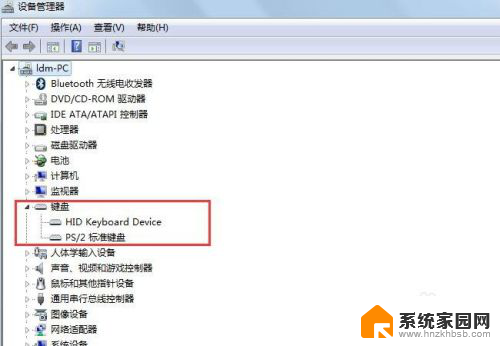
7.点击电脑桌面的【开始】-【计算机】,再右击【属性】后继续单击【设备管理器】。找到【键盘】,然后把驱动给卸载。再重新用windows系统再重新一遍键盘驱动就好了。
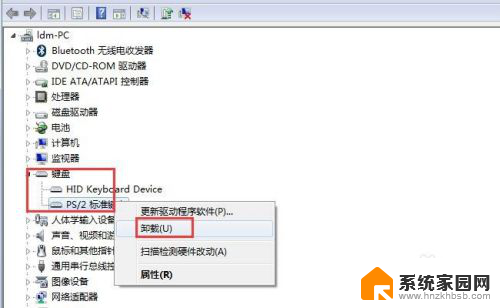
以上是键盘没有反应且指示灯不亮的全部内容,如果有任何疑问,用户可以参考以上小编提供的步骤进行操作,希望这对大家有所帮助。
键盘没反应了指示灯也不亮 电脑键盘指示灯不亮如何排除故障相关教程
- 电脑键盘大写键盘灯没亮变换不了 电脑键盘指示灯不亮无法识别
- 台式电脑键盘指示灯不亮怎么办 为什么电脑键盘指示灯不亮
- 电脑开机键盘指示灯不亮 电脑开不了机键盘灯无反应怎么处理
- 电脑键盘灯不亮了怎么办 为什么笔记本键盘灯不亮
- 电脑开机显示器不亮鼠标键盘也不亮 电脑开机后屏幕无显示键盘灯不亮的解决方案
- 键盘只亮灯,没反应怎么回事 键盘插上电脑后灯亮但是按键无反应怎么解决
- 电脑点不亮键盘灯不亮 笔记本键盘灯不亮可能原因
- 电脑无法开机键盘不亮 电脑开不了机键盘灯不亮解决方法
- 电脑键盘指示灯按键开关 笔记本电脑键盘灯怎么开关
- 电脑如何亮键盘灯 如何调节笔记本电脑键盘灯光亮度
- 台式电脑连接hdmi 电脑连接显示器的HDMI线怎么插
- 电脑微信怎么在手机上退出登录 手机怎么退出电脑上的微信登录
- 打开检查作业 如何使用微信小程序检查作业
- 电脑突然要求激活windows 如何解决电脑激活Windows问题
- 电脑输入密码提示错误 电脑密码输入正确却提示密码错误
- 电脑哪个键关机 电脑关机的简便方法是什么
电脑教程推荐